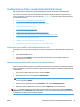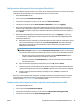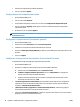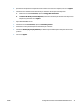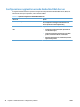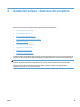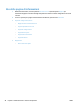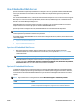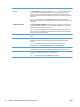HP Scanjet Enterprise 8500 fn1 - User's Guide
Configurazione delle opzioni di salvataggio in SharePoint®
Prima di completare questa procedura, è necessario che la cartella di destinazione in cui salvare i file acquisiti
sia presente nel sito SharePoint e che si disponga dell'accesso in scrittura ad essa.
1. Aprire Embedded Web Server.
2. Fare clic sulla scheda Scansione/Invio digitale.
3. Sul pannello di navigazione a sinistra, fare clic sulla voce Salva su SharePoint.
4. Selezionare la casella di controllo Attiva Scansione a SharePoint® e fare clic su Aggiungi.
5. Nella prima schermata della configurazione guidata dell'impostazione rapida, fornire un titolo e una
descrizione per l'impostazione rapida di scansione in SharePoint, selezionare la posizione del pulsante
per l'impostazione rapida e le opzioni per l'interazione dell'utente sul pannello di controllo, quindi fare
clic su Avanti.
6. Nella finestra di dialogo Impostazioni destinazione SharePoint, fare clic su Aggiungi per creare una
nuova destinazione, quindi seguire le istruzioni riportate in alto nella finestra di dialogo Impostazioni
destinazione SharePoint.
a. Utilizzando il browser, individuare la cartella di destinazione della scansione di SharePoint, copiare
il percorso di destinazione e incollarlo nel campo Percorso SharePoint nella finestra di dialogo
Aggiungi percorso SharePoint, quindi completare la parte restante dei campi della finestra di
dialogo nel modo desiderato.
NOTA: Se si seleziona Utilizza le credenziali utente per la connessione dopo l'accesso dal
pannello di controllo nell'elenco a discesa Impostazioni autenticazione, l'utente che ha eseguito
l'accesso deve disporre delle autorizzazioni necessarie per scrivere nel sito SharePoint specificato.
●
Assicurarsi di fornire un nome di dominio completo nel campo Dominio Windows (questo
campo è sensibile alla distinzione tra maiuscole e minuscole).
●
Assicurarsi di selezionare Genera URL breve per rimuovere eventuali caratteri indesiderati
dal nome del percorso.
b. Dopo aver definito le impostazioni di SharePoint, fare clic su OK, quindi su Avanti.
c. Completare la parte restante delle finestre di dialogo di configurazione guidata dell'impostazione
rapida nel modo appropriato facendo clic su Avanti per passare alla successiva finestra di dialogo.
d. Quando si raggiunge la finestra di dialogo di riepilogo, fare clic su Fine per completare la
configurazione.
Dopo aver creato un'impostazione rapida per il salvataggio in SharePoint, è possibile eseguire la scansione
nella destinazione SharePoint utilizzando l'impostazione rapida direttamente dalla schermata iniziale o
tramite il pulsante Impostazioni rapide nella schermata iniziale.
Configurazione delle impostazioni per la periferica di memorizzazione USB
1. Aprire Embedded Web Server.
2. Fare clic sulla scheda Scansione/Invio digitale.
3. Sul pannello di navigazione a sinistra, fare clic sulla voce Configurazione salvataggio su USB.
4. Selezionare la casella di controllo Attiva salvataggio su USB.
ITWW Configurazione di base usando Embedded Web Server 35